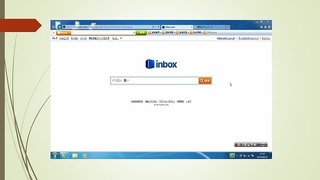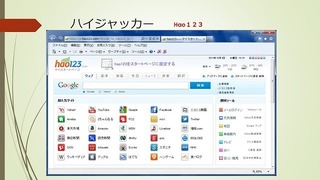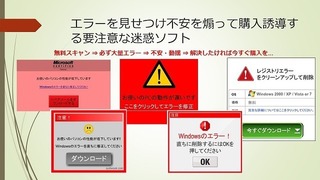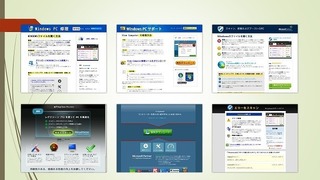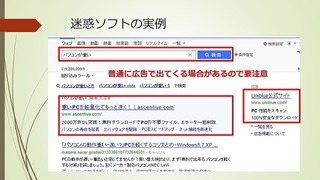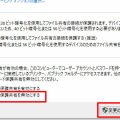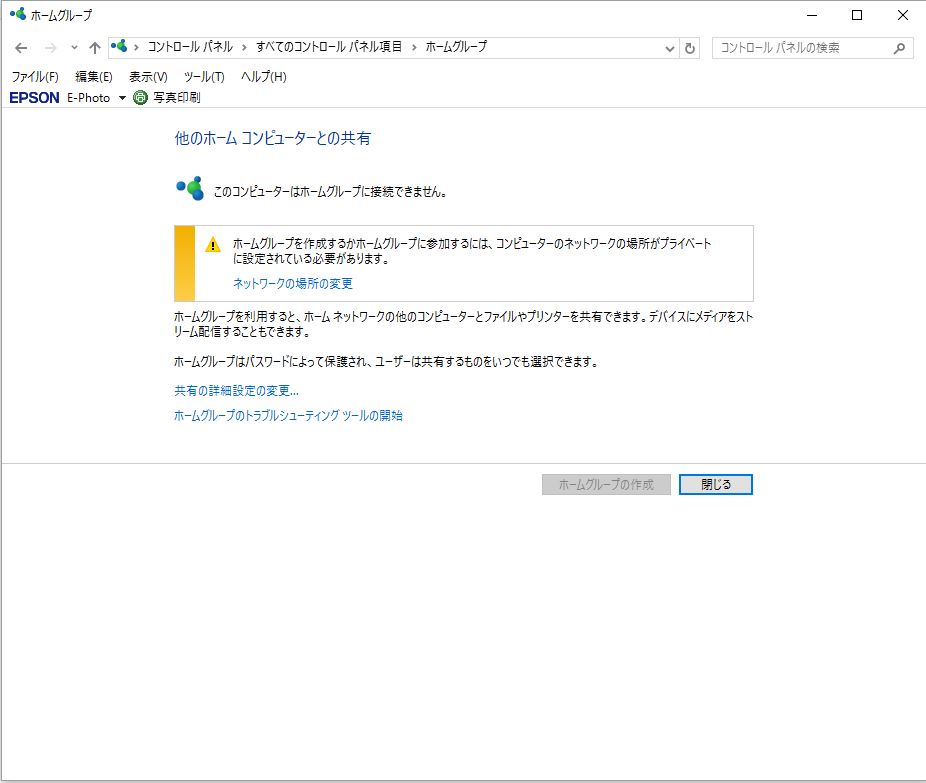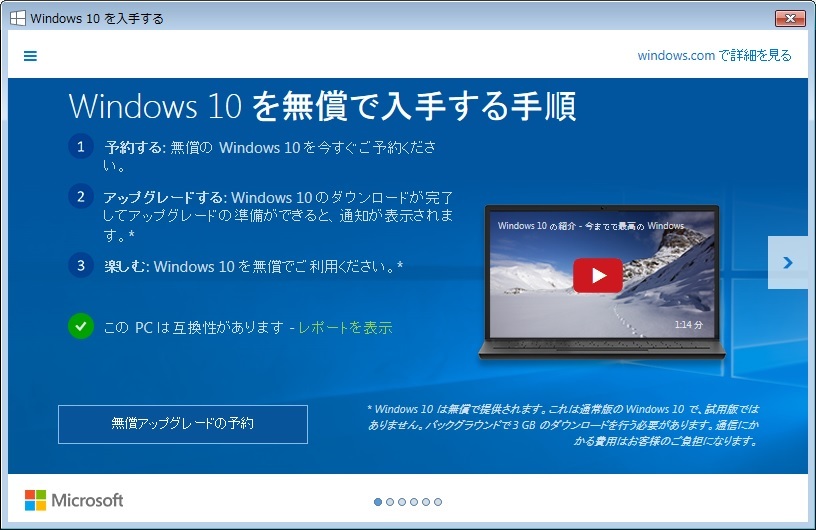目次
スパイウェア
Windows10にアップグレードが、うまく出来なかったお客様のパソコンの内、何台か共通した傾向があります。
それは、「スパイウェア」※1に感染していたり、「エラーが発見されましたなどと購入を誘導する、または性能アップをすすめてインストールされる不正ソフト」※2がインストールされていたパソコンです。
Windows10のアップグレードする前のチェック事項としてこれらを調べる事をおすすめします。
では、どうしたら良いか?
インターネットの画面が知らない間に下記の様になっていた場合
Babylon Search(バビロンサーチ) または、Babylon Toolbar(バビロンツールバー)
↓
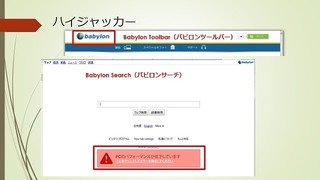
ハイジャッカー
これらは、「ハイジャッカー」と言うブラウザ(インターネットエクスプローラーやファイヤーフォックスなどインターネットを見る為のソフトです。)を乗っ取って、利用者の意図しない悪意のあるサイトに誘引したり、意図しない検索結果を表示したりするプログラムです。
この場合、インストールされている「ハイジャッカー」をアンインストールする必要があります。
ただし、「スパイウェア」に感染している可能性が高いので出来ればスパイウェアをチェックして駆除した方が無難です。
さらに下記の様な画面が頻繁に出てくると、さらにスパイウェアに感染している可能性が非常に高い状態です。
こうなると、結構厄介な状態ですので、私たちの様なパソコンの専門家にお任せ頂いた方が良いと思います。
また、パソコンを起動した際にパソコンのエラーのチェックが始まったり、性能チェックが始まったりするケース
Speed Up My PC(スピードアップマイピーシー)
Reg Clean Pro(レグクリーンプロ)
My PC Backup(マイピーシーバックアップ)
↓
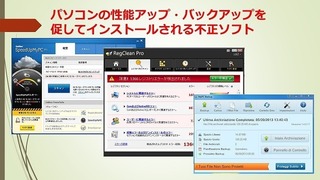
Uniblue(ユニブルー)
Speed Up MyPC(マイスピードアップピーシー)
↓
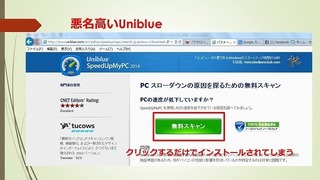
このような画面になる場合は、そのソフトをアンインストールしてソフトが起動しないのを確認してからWindows10へのアップグレードをしないといけません。
そのまま、Windows10へアップグレードしてしまうと、かなりの確立でパソコンがおかしくなります。
<不正ソフトのアンインストール方法>
コントロールパネル→プログラムのアンインストールから削除します。
ただし、一度でもソフトの警告を信じてエラーを修復した状態でアンインストールしてしまうとパソコンの動作がおかしくなる可能性が高くなりますので注意して下さい。
その場合も、私たちの様なパソコンの専門家にお任せ頂いた方が良いと思います。
このような不正なソフトはネット上の広告から簡単にインストールされてしまいます。
下記の様な広告にはご注意を!
なお、「ハイジャッカー」に感染している場合は、優先的に表示されてしまいます。
いずれにしても、この様な状態でWindows10へのアップグレードは止めておいた方が無難です。
Windows10へのアップグレードをするのなら修復してからにしましょう。
なお、スパイウェアや不正なソフトに関しては、後日、本ブログにて詳しく説明していきます。
※1
スパイウェアとは、、、
『利用者や管理者の意図に反してインストールされ、利用者の個人情報やアクセス履歴などの情報を収集するプログラム等。』 と定義されます。
収集した情報をファイルに保存したり、外部へ(利用者以外のものに)自動的に送信したりするなどの機能を併せ持つものが多く見られます。また、ファイル交換ソフトを操り情報を漏えいするW32/Antinny ウイルスもスパイウェアに該当します。
その他、ブラウザを乗っ取って、利用者の意図しない悪意のあるサイトに誘引したり、意図しない検索結果を表示したりするプログラムである「ハイジャッカー」など
※2
エラーを見せつけ不安を煽って購入誘導する要注意な迷惑ソフト、
パソコンの性能アップ・バックアップをすすめてインストールされる不正ソフトとは、、、
これらはスキャン(チェックするところまで)までは無料ですが、何百~何千ものエラーを見つけ出して「脅威」「エラー」「警告」「注意」を解決したいなら、今すぐ有償版を買って対処して下さいとなる販売手法をとってる有償ソフトたちです。残念ながらウイルスというワケではないので、ウイルス対策ソフトは特に何も警告してくれません。
購入して修復すると、悪くないところも無責任に修復してしまい、かえってパソコンの動作が遅くなったり、最悪の場合はパソコンが起動しなくなるケースも多いです。
このブログが役に立つと思ったら、ぜひ下記をクリックして下さい。
お願いします。m(__)m
↓

パソコン ブログランキングへ